
Съдържание
- Въпроси за споделяне на семейството на iOS
- Ръководство за инсталиране на семейно споделяне
- Случай Speck Presidio Ultra iPhone 8 Case
Това ръководство ще ви покаже как да настроите семейното споделяне от iPhone, iPad или компютър.
Споделянето на семейството ви позволява да споделяте вашите приложения, филми, музика, място за съхранение и местоположение с членовете на вашето семейство и дори включва опцията да направите профил в iTunes за дете, което се нуждае от вашето разрешение да купува приложения и да прави покупки в приложения.
Нуждаете се от iOS 8 или по-нова версия, за да използвате тази функция, а новите опции са достъпни на iOS 11. Нуждаете се поне от iOS 8, инсталиран на всички устройства, за да извършите тази работа. Който и да създаде семейно споделяне, е организатор, но можете да добавите и други възрастни и отделни детски профили.
Няма значение кой се регистрира, налице са предметите, които сте закупили през последните няколко години в някоя от сметките в семейството. Това е с обратна сила, така че ако един член от вашето семейство е в приложения, сега всеки може да ги изтегли и използва. Ето как да настроите семейното споделяне, за да започнете да споделяте покупки от всякакъв вид с членовете на вашето семейство.

Как да настроите семейното споделяне на iPhone и iPad.
Въпроси за споделяне на семейството на iOS
Ето отговорите на общи въпроси, свързани със семейното споделяне. Първо, не е необходимо да сте семейство, което да живее заедно или да е официално признато като семейство по какъвто и да е начин. Но всички покупки отиват до една кредитна или дебитна карта, така че не искате да каните непознат или дори близък приятел в кръга на Вашето семейство.
Можете да създадете детски iTunes акаунт, за да ограничите покупките. Ако направите това, трябва да разрешите покупките и покупките на приложения за възрастни или настойници.
Имайте предвид, че това може да доведе до вашия вкус в Farmville, или пък може да разкрие, че сте закупили приложението за Playboy iPhone. Можете да скриете iTunes покупки от Mac или PC, за да попречите на другите членове на Family Sharing да ги виждат.
Ръководство за инсталиране на семейно споделяне
Настройването на споделянето на семейството отнема само няколко минути, а другите потребители не трябва да са в една и съща стая, докато можете да им се доверите да приемат покана.
Можете да настроите семейното споделяне от компютър, iPhone или iPad. Ще ви покажем как да настроите услугата от iPhone. Трябва поне iOS 8, който е достъпен за iPhone 4s и по-нови и iPad 2 и по-нови. Препоръчваме да използвате iOS 10 или iOS 11.

Настройка на семейното споделяне от Настройки.
Отиди на Настройки -> iCloud за да започнете. Има Опция за семейно споделяне в горната част на страницата. Натиснете върху това да започнете да настройвате семейното споделяне от вашия iPhone.
Като Организатор трябва докоснете Продължи за да създадете семейството, потвърдете грижата за кредита си и се погрижете за други настройки.
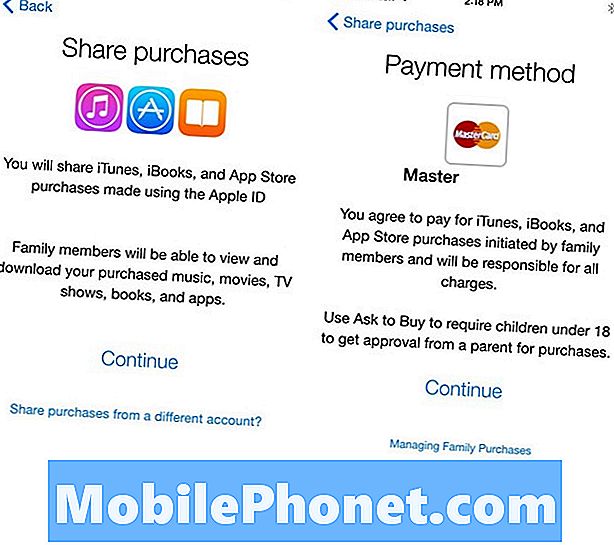
Потвърдете опциите за споделяне и плащане.
Потвърждавате, че искате да споделите iTunes, iBooks и App Store покупки. Докоснете Продължи ако сте в профила, който искате да използвате. Това ще свърже с кредитната карта, която използвате за закупуване на приложения, можете да я промените по-късно, но засега трябва докоснете Продължи.
Сега можете да изберете дали искате да споделите местоположението си с членове на семейството. Това опростява приложението Find My Friends, така че членовете на семейството могат лесно да виждат къде се намират. Това не е задължително.
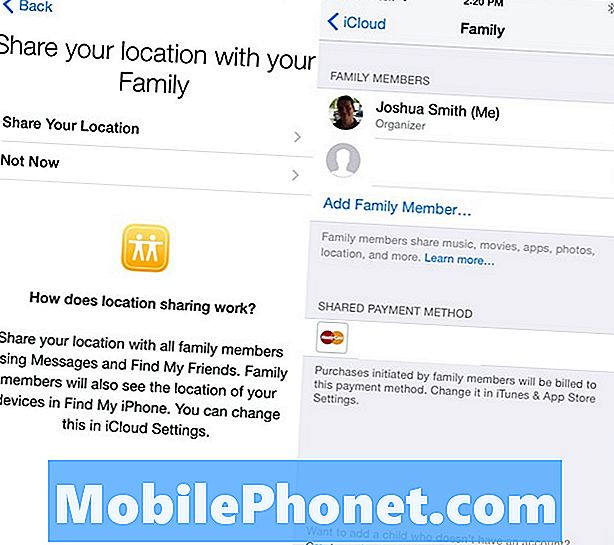
Изберете дали искате да споделяте планове и да управлявате членовете на семейството.
След това ще видите списък с членове на семейството и опция за покана, изпратена или изпратена отново. След като другият член приеме, ще получите известие и след това можете да го маркирате като родител или настойник, който може да одобри заявките за покупка.
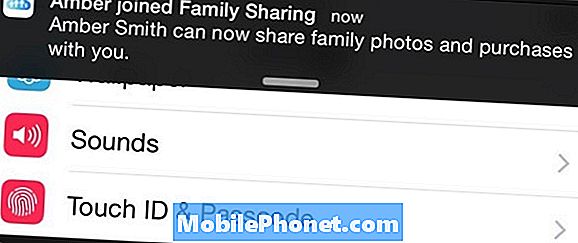
Ще видите сигнал, когато членът приеме поканата.
От този екран можете да добавите още членове на семейството и да премахнете членове на семейството. Методът за споделено плащане е нещо, което можете да промените и от този екран. Трябва да въведете кода за сигурност на тази карта по време на този процес.
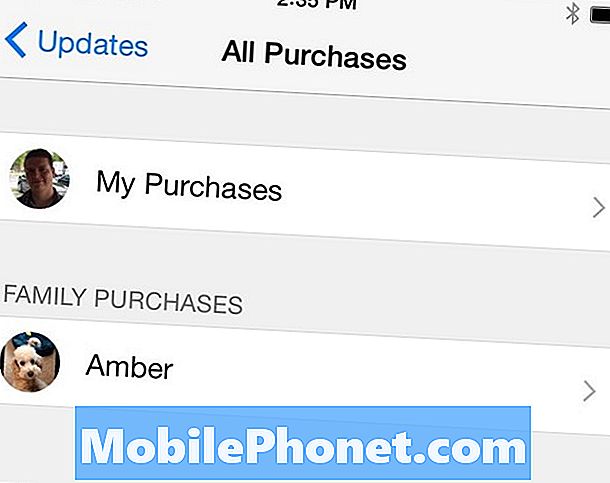
Можете да получите достъп до покупките на членове на семейството, след като сте настроили Family Sharing.
Сега можете да отидете на App Store -> Актуализации -> Закупен и ще виждате покупките си и опция за покупки на друг член. Натиснете или, за да проучите приложения, които можете да изтеглите. Също така можете да получите достъп до книги, музика и филми от членове на семейството по подобен начин.
21 най-добрите iPhone 8 случая, които можете да закупите
























